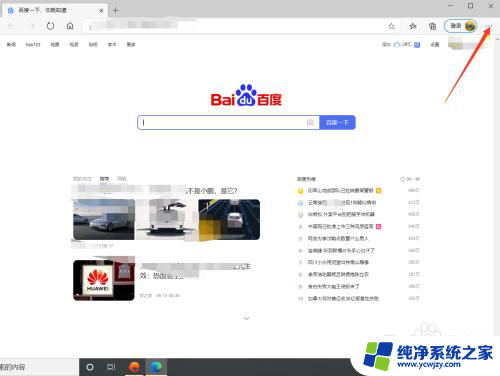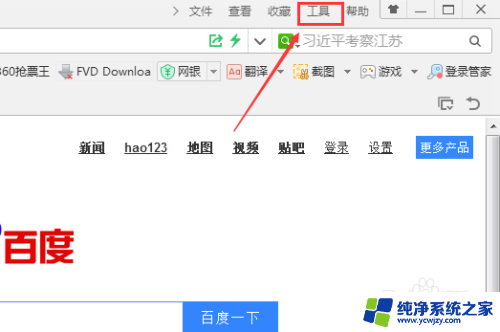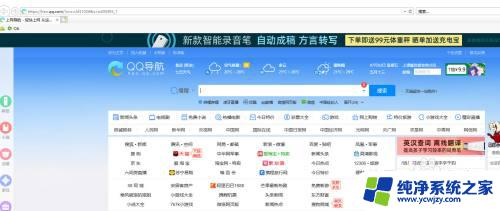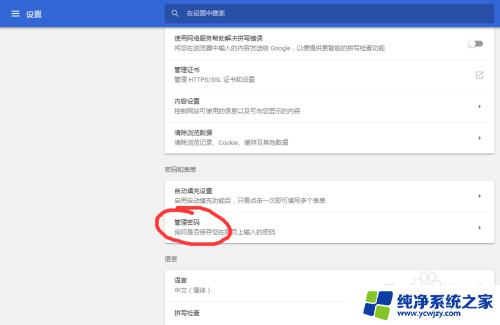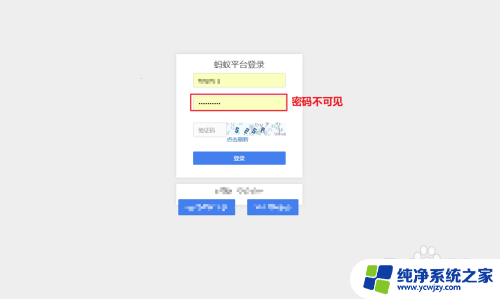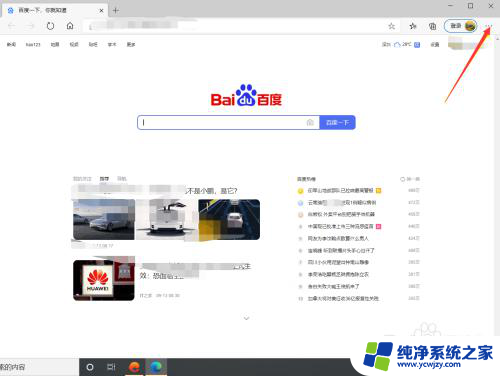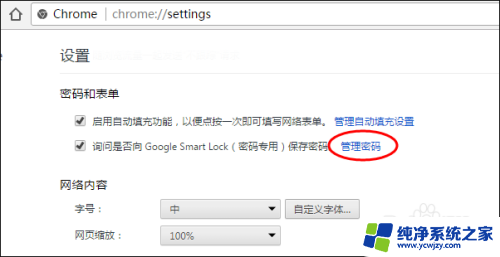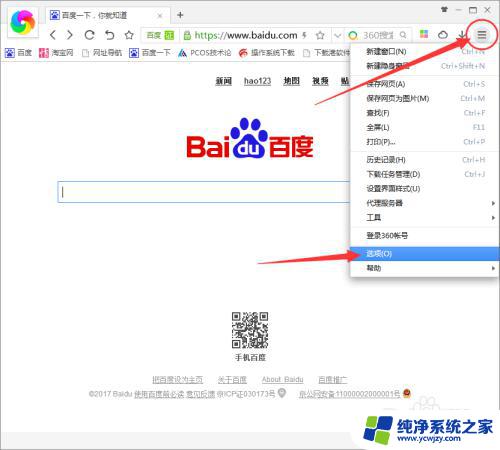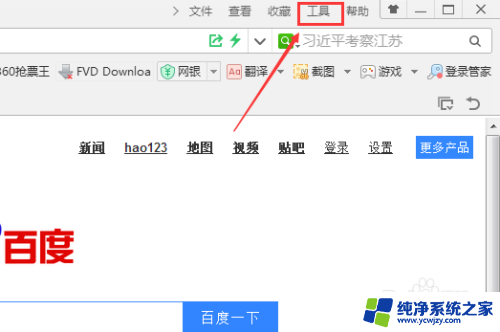怎么查询网页保存的密码 如何查找浏览器保存的账号密码
更新时间:2023-12-27 12:57:55作者:yang
在现如今的信息时代,网页浏览器的自动保存密码功能给我们的生活带来了极大的便利,当我们忘记了某个网页的登录密码,又该如何查询并找回呢?幸运的是现代浏览器提供了一种简便的方法,让我们能够轻松地找回保存的账号密码。本文将介绍如何查询网页保存的密码,并帮助大家掌握这一实用技巧。无论是为了方便自己的生活,还是为了解决丢失密码的尴尬局面,这些方法都将帮助我们更好地管理和保护自己的账号信息。
操作方法:
1.打开浏览器,点击右上角的”三“图标;
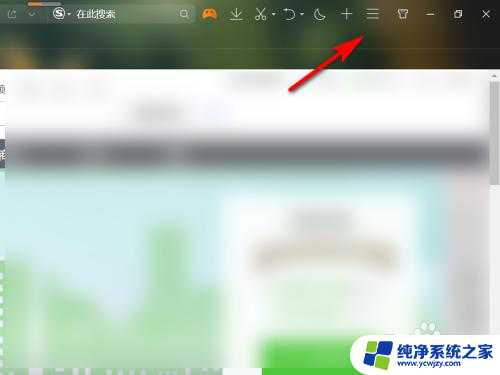
2.点击”设置“

3.点击”高级“
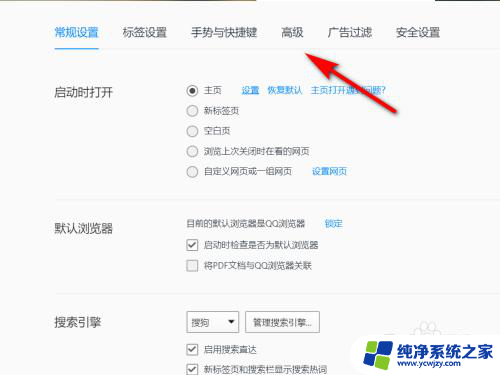
4.在高级选项中,点击”管理账号密码“
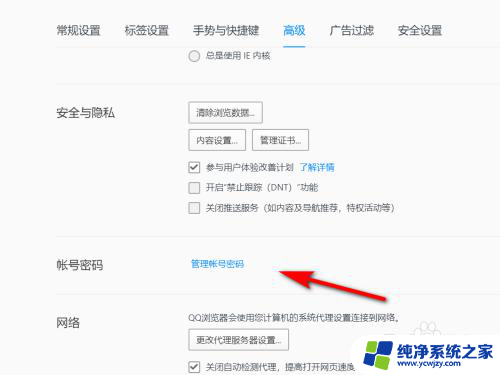
5.在账号助手界面,就可以看到已保存网页的账号和密码。
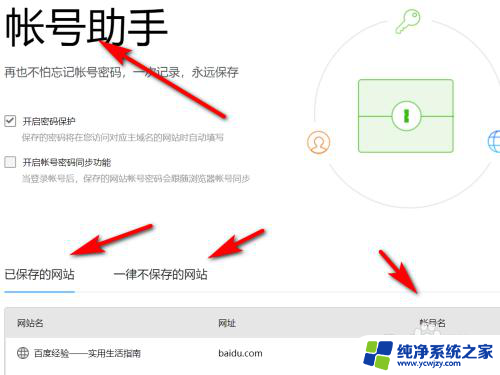
6.方法总结
1、打开浏览器,点击右上角的”三“图标;
2、点击”设置“
3、点击”高级“
4、在在高级选项中,点击”管理账号密码“
5、在账号助手界面,就可以看到已保存网页的账号和密码

以上就是如何查询网页保存的密码的全部内容,还有不清楚的用户可以参考以上小编的步骤进行操作,希望对大家有所帮助。